 |
 (1) まずは、本体の各設定バーにより基本的な録音の設定しておきます
(1) まずは、本体の各設定バーにより基本的な録音の設定しておきます |
(録音保存形式(WMA/MP3/OGG/WAV)・音質・出力先フォルダ・ファイル名、取込デバイス・ID3タグなど)
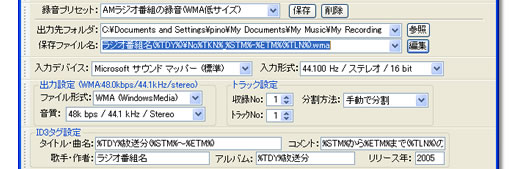
これらの各設定の項目内容や詳細説明については こちら[ 録音設定バー群の説明
] をご確認ください。
※初期段階で特に録音方法や形式に指定がない場合は、初期値のままで設定の必要はございません。
(各自の録音用途にあわせて必要な設定してください)
 |
 |
 (2) 「録音開始」をツールバーおよびメニューよりクリックまたは選択します
(2) 「録音開始」をツールバーおよびメニューよりクリックまたは選択します |
 |
| ツールバー: |
左のアイコンをクリック |
| メニュー: |
[ 録音(R) → 録音開始(R) ] を選択 |
|

|
 |
 (3) 録音がすぐに開始され、(1)の設定にしたがって保存していきます
(3) 録音がすぐに開始され、(1)の設定にしたがって保存していきます |
・録音がはじまり、音声の取り込みが随時おこなわれていきます↓

 |
 (4) 録音を終了する場合は、「録音停止」処理を行います
(4) 録音を終了する場合は、「録音停止」処理を行います |
| |

 |
現在の録音を停止させたい場合は
録音停止ボタンをおすことにより、録音が停止・終了いたします。
|
|
|
